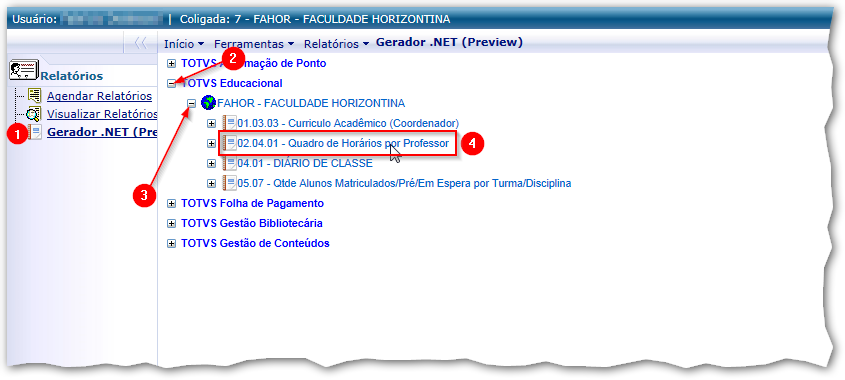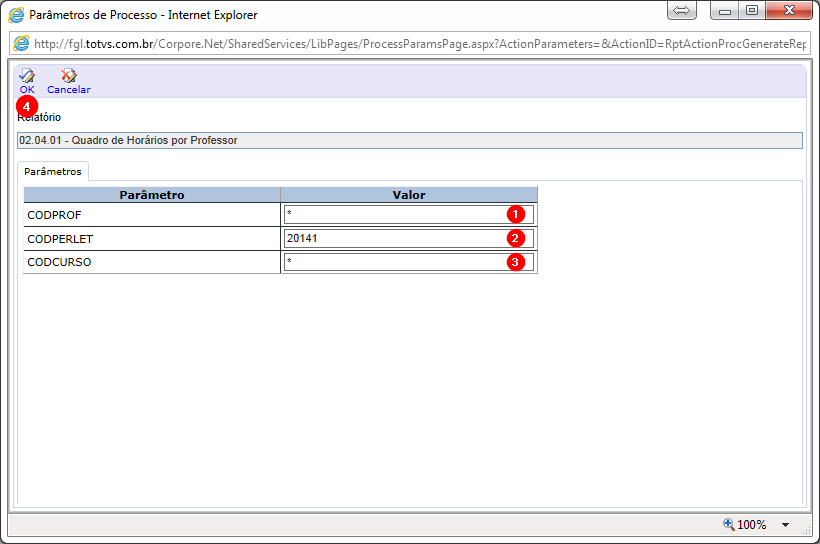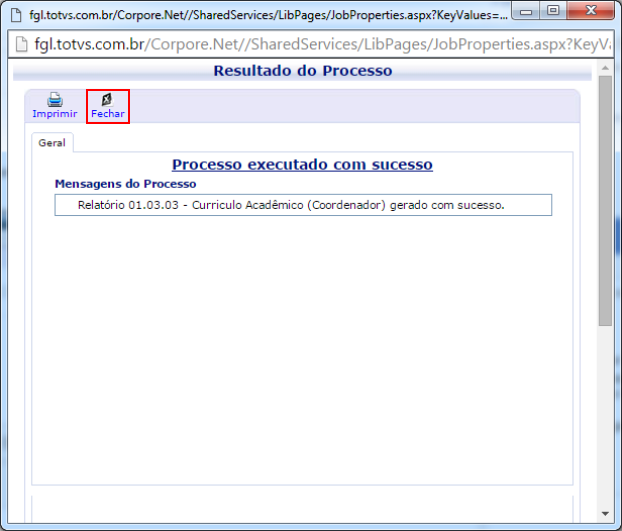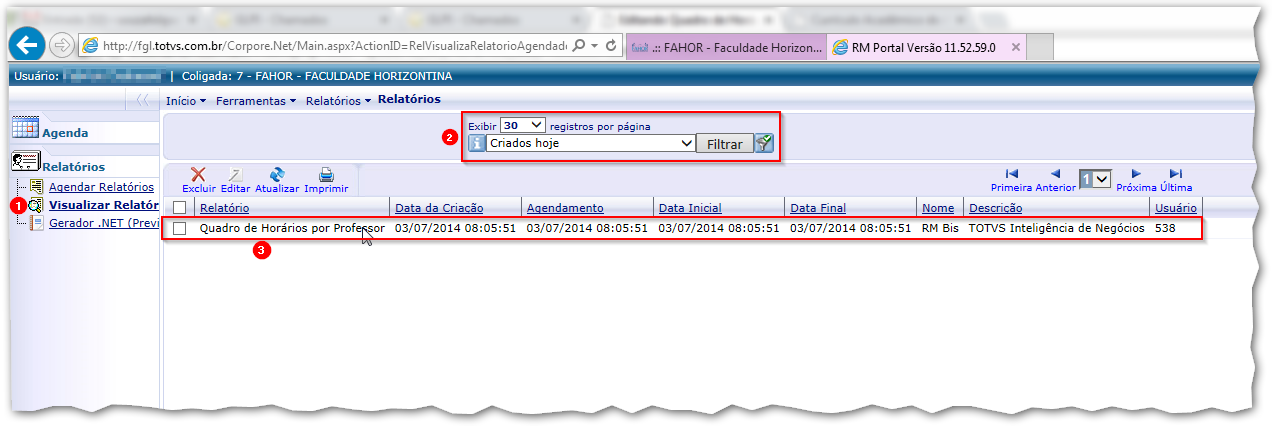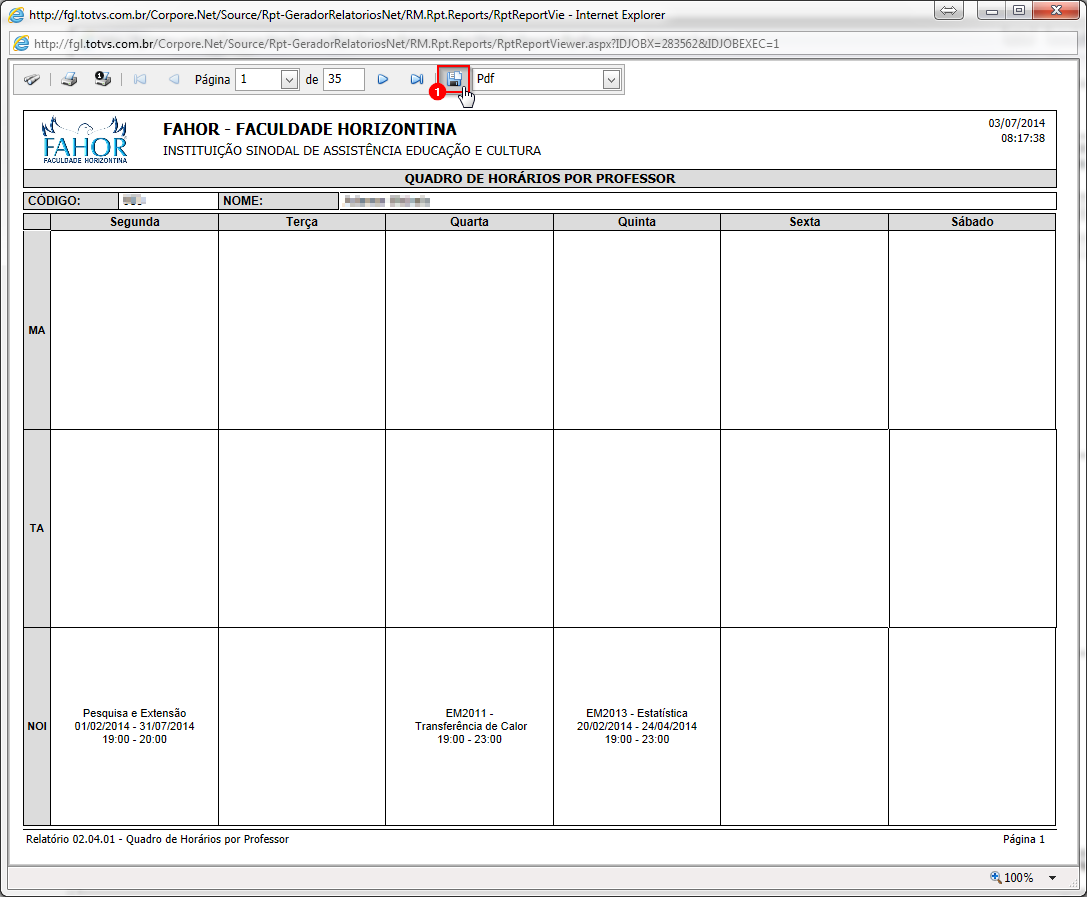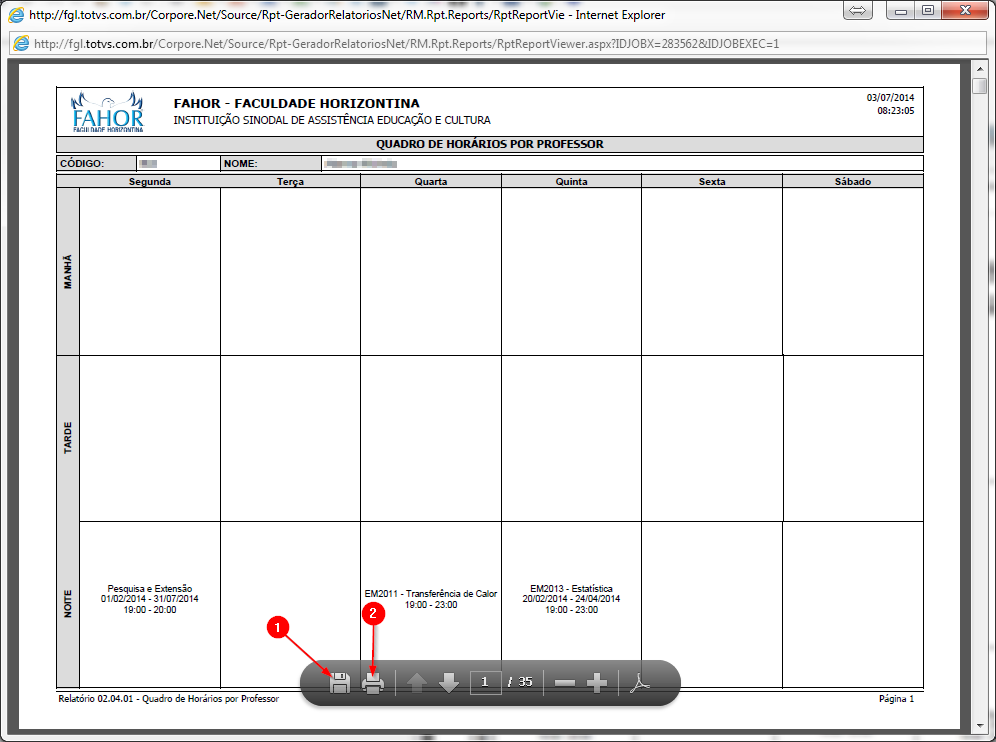Quadro de Horários do Professor
ITCO003 - Demonstra como o coordenador pode visualizar o Quadro de Horário dos Professores.
Visualizando o Quadro de Horários do Professor no Portal
Clique em Gerador .NET (Preview) (Item 1). Quando a arvore de relatórios for carregada, clique no ícone + da opção TOTVS Educacional (Item 2), em seguida clique no ícone + da opção FAHOR - FACULDADE HORIZONTINA (Item 3).
Nesse momento, o relatório "02.04.01 - Quadro de Horários por Professor" (Item 4), já é exibido na arvore. Clique sobre o mesmo para iniciarmos o processo de visualização do relatório.
Após ter clicado sobre o relatório, será exibida a tela de parâmetros. Preencha o Código do Professor (Item 1) (informe um asterisco para todos os professores), o Período Letivo (Item 2), e também o Código do Curso (Item 3) (informe um asterisco para todos os cursos), e então clique em OK (Item 4).
Nesse momento, será exibida uma tela, conforme imagem abaixo. Basta clicar na opção Fechar.
Para visualizar o relatório gerado, clique na opção Visualizar Relatórios (Item 1), e será exibida uma lista com os relatórios gerados. Para que o relatório gerado seja localizado com mais facilidade, pode-se utilizar os filtros disponíveis na tela (Item 2). No exemplo abaixo, foi selecionada a opção Criados hoje. Após selecionar o filtro desejado, basta clicar em Filtrar. Na lista abaixo (Item 3), serão listados os relatórios gerados. De um clique duplo sobre o relatório desejado, para que o mesmo seja exibido.
Na tela exibida, clique no Item 1, para ter as opções de Imprimir ou Salvar o relatório.
Obs.: Não utilize as opções de imprimir, localizadas na tela abaixo.
Nesse momento, pode-se Salvar (Item 1) ou Imprimir (Item 2) o relatório gerado.